Niezbędne programy

Po uruchomieniu Windows powinieneś zobaczyć uruchamiające się automatycznie po starcie systemu okno System Windows - Zapraszamy!.
W oknie tym kliknij element Połącz z Internetem.
Następnie kliknij przycisk Połącz z Internetem,
który pojawi się w górnej części okna.
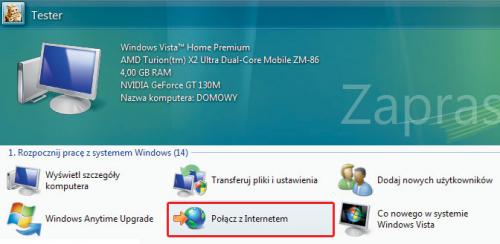


Zobaczysz okno kreatora: Połącz z Internetem.
W pierwszym etapie musisz wybrać sposób, w jaki chcesz się łączyć. Zgodnie z naszymi wcześniejszymi założeniami (łączenie się przez sieć bezprzewodową) wybierz: Bezprzewodowa.
Jednak użytkownicy neostrady, którzy mają modem podłączony do komputera, powinni wybrać drugą pozycję: Połączenie szerokopasmowe (PPPoE). Wróćmy do sieci Wi-Fi.
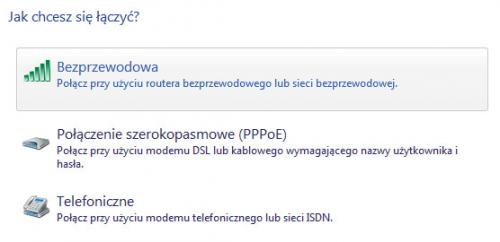

W kolejnym oknie kreatora, Połącz z Internetem, zobaczysz listę wykrytych sieci bezprzewodowych. Z listy tej wybierz swoją sieć. W naszym przykładzie sieć ma nazwę 3G: Sieć z włączonymi zabezpieczeniami,
ale pamiętaj, że nazwa sieci jest zupełnie dowolna i nadaje ją ta osoba, która konfiguruje sieć bezprzewodową. Zaznacz właściwą sieć i kliknij Połącz.


Następny etap to – oczywiście w przypadku sieci zabezpieczonych – wpisanie klucza zabezpieczeń. Klucz ten również może być dowolny i jest nadawany przez osobę, która konfigurowała daną sieć. Po wpisaniu odpowiedniego klucza kliknij Połącz.

System rozpocznie łączenie się z daną siecią bezprzewodową. Jeżeli poprawnie wpisałeś klucz zabezpieczeń, po chwili powinieneś zobaczyć komunikat, że zostałeś pomyślnie połączony z siecią. Warto pozostawić zaznaczone oba widoczne pola wyboru Zapisz tę sieć / Uruchom to połączenie automatycznie,
gdyż dzięki temu nie będziesz już musiał ponownie przeprowadzać opisanych działań. Twój komputer będzie się już łączył z wybraną siecią w sposób całkiem automatyczny. Kliknij Dalej.


Ostatnim etapem działania opisywanego kreatora jest testowanie łącza internetowego. Jeżeli twoja sieć bezprzewodowa ma połączenie z internetem (np. poprzez router Wi-Fi), po chwili powinieneś zobaczyć komunikat informujący o tym, że jesteś połączony z internetem. Kliknij Zamknij.






